Como instalar o TeamViewer no Ubuntu 20.04 fossa focal linux
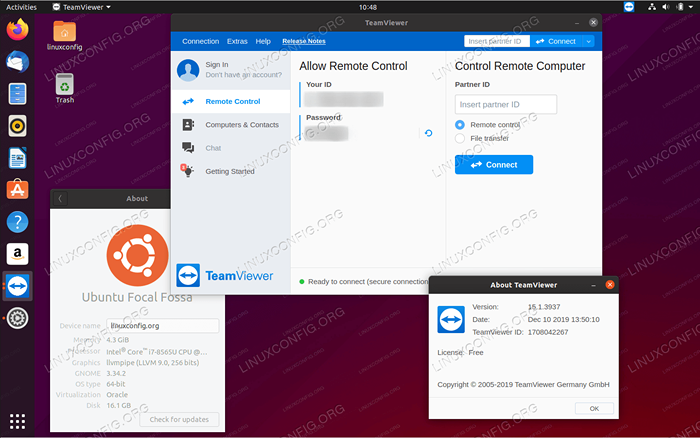
- 3311
- 562
- Mrs. Christopher Okuneva
TeamViewer é uma plataforma de colaboração usada, em particular, para controle remoto, compartilhamento de desktop ou reuniões on -line. O objetivo deste guia é instalar o TeamViewer no Ubuntu 20.04 Desktop Focal Fossa Linux.
Neste tutorial, você aprenderá:
- Como instalar o TeamViewer
- Como lançar o TeamViewer
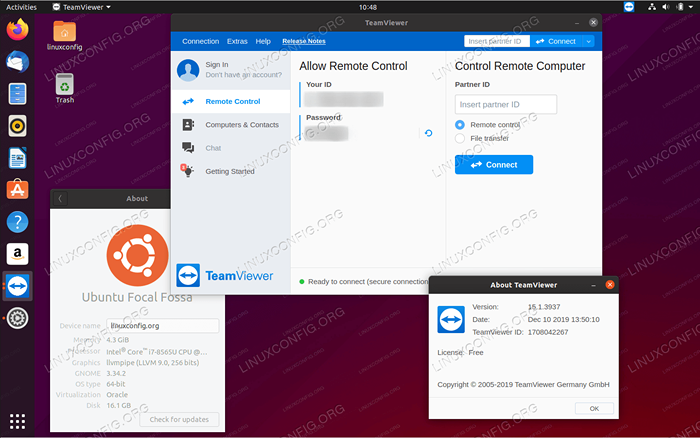 TeamViewer no Ubuntu 20.04 Desktop Focal Fossa Linux
TeamViewer no Ubuntu 20.04 Desktop Focal Fossa Linux Requisitos de software e convenções usadas
| Categoria | Requisitos, convenções ou versão de software usada |
|---|---|
| Sistema | Ubuntu instalado 20.04 ou Ubuntu atualizado 20.04 Fossa focal |
| Programas | TeamViewer |
| Outro | Acesso privilegiado ao seu sistema Linux como raiz ou através do sudo comando. |
| Convenções | # - requer que os comandos Linux sejam executados com privilégios root diretamente como usuário root ou por uso de sudo comando$ - Requer que os comandos do Linux sejam executados como um usuário não privilegiado regular |
Instale o TeamViewer no Ubuntu 20.04 Instruções passo a passo
- Instale todos os pré -requisitos necessários para executar a instalação do TeamViewer:
$ sudo apt update $ sudo apt install gdebi-core wget
- Faça o download do pacote oficial do TeamViewer Debian:
$ wget -o ~/TeamViewer.Deb "https: // download.TeamViewer.com/download/linux/TeamViewer_amd64.Deb "
- Instale o pacote TeamViewer baixado anteriormente usando o
gdebicomando:$ sudo gdebi ~/TeamViewer.deb Reading package lists… Done Building dependency tree Reading state information… Done Reading state information… Done Requires the installation of the following packages: libdouble-conversion3 libpcre2-16-0 libqt5core5a libqt5dbus5 libqt5gui5 libqt5network5 libqt5positioning5 libqt5printsupport5 libqt5qml5 libqt5quick5 libqt5sensors5 libqt5svg5 libqt5webchannel5 libqt5webkit5 libqt5widgets5 libqt5x11extras5 libxcb -xinerama0 libxcb-xinput0 qml-module-qtgraphicaleffects qml-module-qtquick-controls qml-module-qtquick-dialogs qml-module-qtquick-layouts qml-module-qtquick-privatewidgets qml-module-qtquick-window2 qml-module-qtquick2 QT5-GTK-PLATFORMTHEME QTTRANSLATIONS5-L10N CONTROL. O TeamViewer fornece soluções de acesso e reunião remotas e fáceis, rápidas e seguras para Linux, PCs Windows, PCs Apple e várias outras plataformas, incluindo Android e iPhone ... TeamViewer é gratuito para uso pessoal. Você pode usar o TeamViewer completamente gratuito para acessar seus computadores particulares ou ajudar seus amigos com os problemas do computador ... para comprar uma licença para uso comercial, visite http: // www.TeamViewer.com . Este pacote contém componentes de software livre. Para detalhes, consulte/opt/TeamViewer/doc/licencie_foss.txt você deseja instalar o pacote de software? [S/N]: Y
- Inicie o TeamViewer pesquisando o nome do aplicativo no menu de atividades ou execute o seguinte comando:
$ TeamViewer
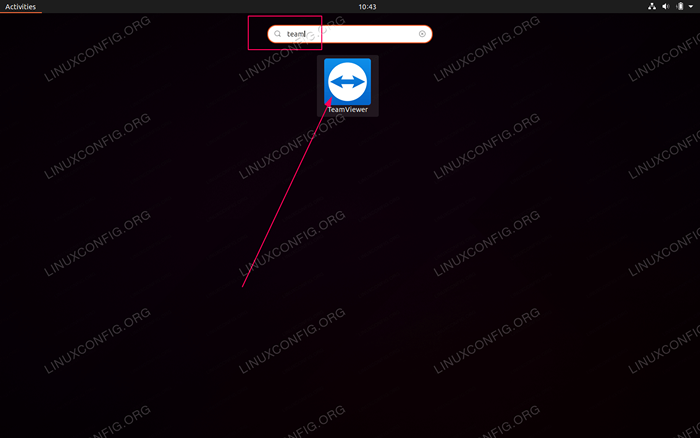 Procurar
Procurar TeamViewerAplicativo e inicie o aplicativo clicando no ícone relevante.
Tutoriais do Linux relacionados:
- Coisas para instalar no Ubuntu 20.04
- Coisas para fazer depois de instalar o Ubuntu 20.04 fossa focal linux
- Como instalar o TeamViewer no Linux
- Coisas para instalar no Ubuntu 22.04
- Coisas para fazer depois de instalar o Ubuntu 22.04 Jellyfish…
- Ubuntu 20.04 Guia
- Ubuntu 20.04 truques e coisas que você pode não saber
- Ubuntu 22.04 Guia
- Arquivos de configuração do Linux: os 30 primeiros mais importantes
- Uma introdução à automação, ferramentas e técnicas do Linux
- « Script Bash - Como verificar o número de argumentos de linha de comando fornecidos
- Como alterar o FQDN (nome de domínio) no Ubuntu 20.04 fossa focal linux »

